 GPXIn
GPXIn
GPXIN tekent informatie uit een GPX-bestand
GPXIN tekent informatie uit een GPX-bestand. De GPXIN-opdracht leest en verwerkt een GPX-bestand, extraheert coördinaten en verbindt de punten middels lijnstukken.
Tekening informatione van een GPX bestand.
Summary: The GPXIN command parses a GPX file, extracts coordinates and draws a polyline in BricsCAD or AutoCAD. Since usage is Dutch, the rest of this page is Dutch spoken.
Samenvatting
Een GPX-bestand bevat de GPS-data (GPs eXchange format). De GPXIN-opdracht leest en verwerkt een GPX-bestand, extraheert coördinaten en maakt een polyline in BricsCAD of AutoCAD. Om WGS 84 hoeken naar RD coordinaten te converteren kan als volgende stap ALIGNXY gebruikt worden.
Voorbeeld
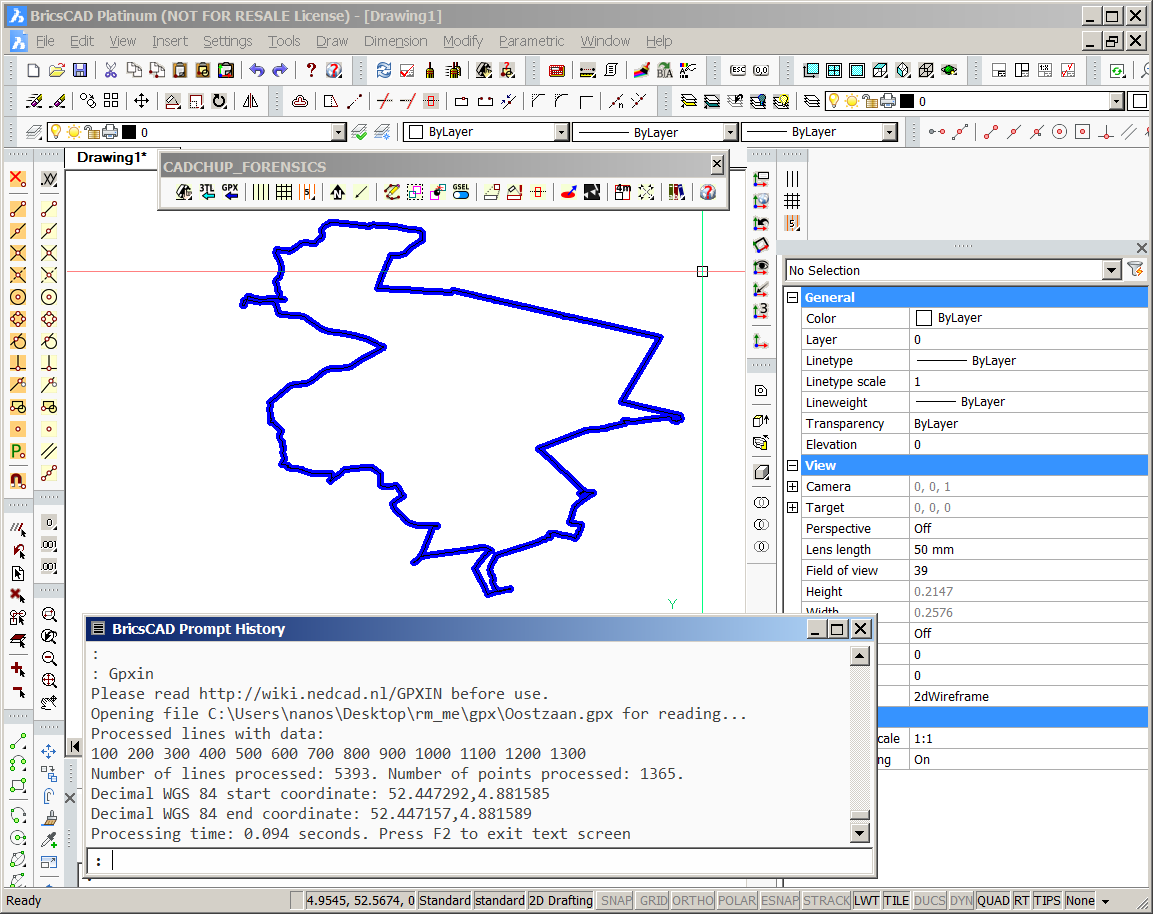
GPS-spoor middels GPXIN
Gebruik
- Het bestand dient “pretty printed” te zijn. Met andere woorden: niet alles op één regel om ruimte te besparen en wel tags met track-points per regel.
- Indien nodig, en bij wijze van voorbeeld: open het bestand eerst in xml-copy-editor, druk op F11 en sla het op.
- Het programma eindigt met een tekstscherm.
- Hier staan de start- en eind-coördinaten van het traject in WGS 84 decimaal.
- In de linker-onderhoek en rechterbovenhoek staan punten met een set bijbehorende coördinaten in het tekstscherm.
- Kopiëren en plakken van deze laatste coordinaten is voor de berekening van RD-coördinaten is voor de hand liggend als voorbereidende stap voor
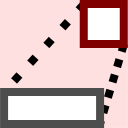 AlignXY.
AlignXY.
- Kopiëren en plakken van deze laatste coordinaten is voor de berekening van RD-coördinaten is voor de hand liggend als voorbereidende stap voor
- Bij grote hoeveelheden data, bijvoorbeeld meer dan 10 000 meetpunten: zie grote bestanden.
Het XML-bestand
Meer specifiek, een GPX-bestand is van type XML. Na het openen van het bestand worden de coördinaten op regels die de openings-tag “<trkpt” bevatten afgevangen. Dit zijn de “track-points”.
Tips bij grote bestanden
Indien een GPX-bestand erg veel punten bevat dan kan dat – met name bij AutoCAD – problemen veroorzaken. Enkele tips:
- Geef het CAD-programma de tijd om de data te verwerken.
- Een polyline van vele duizenden segmenten levert problemen op met selecteren en bewerken. In dat geval:
- Overweeg te exploderen in lijnsegmenten:
EXPLODE <enter> L <enter> <enter> - Zet die lijnen op een aparte laag en of maak er een unnamed GROUP,
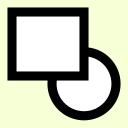 GroupX, van (controleer selecteerbaarheid daarna met
GroupX, van (controleer selecteerbaarheid daarna met  PickStyle).
PickStyle).
- Overweeg te exploderen in lijnsegmenten:
- Eigenschappen wijzigen van bijvoorbeeld 30 000 elementen lukt niet via dialoogvenster
 PropertiesS. Gebruik in dat geval het commando CHANGE om bijvoorbeeld de lijndikte op 0.5mm te zetten.
PropertiesS. Gebruik in dat geval het commando CHANGE om bijvoorbeeld de lijndikte op 0.5mm te zetten. - Overweeg met een editor als Notepad++ het XML-bestand op te delen in meerdere kleine bestanden.
Door coördinatenparen op te geven in ![]() AlignXY kan het resultaat eventueel omgezet worden naar RD.
AlignXY kan het resultaat eventueel omgezet worden naar RD.